我们都知道电脑自带命令提示符,我们经常使用命令提示符执行命令来打开某个设置界面。如果我们的电脑中的命令提示符被禁用了,我们该怎么办?接下来小编就为大家带来win10系统命令提示符被禁用问题的解决方法。
方法/步骤:
1. 按键盘上的“win”+“R”键调出运行窗口,然后输入命令“gpedit.msc”,然后单击“确定”。
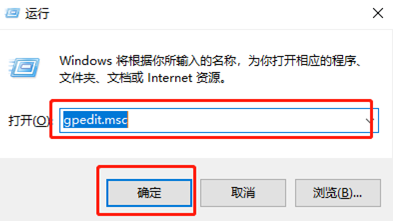
2、此时计算机会直接打开本地组策略编辑器窗口。需要展开左侧的“用户配置”-“管理模板”-“系统”,然后双击打开“系统”,如下图所示。
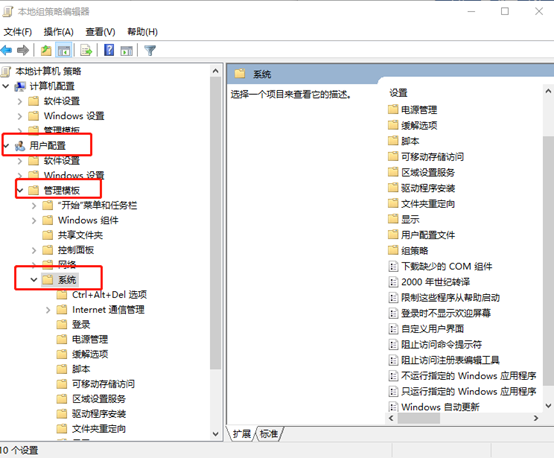
3、现在找到并双击右侧打开“阻止访问命令提示符”选项,如图:
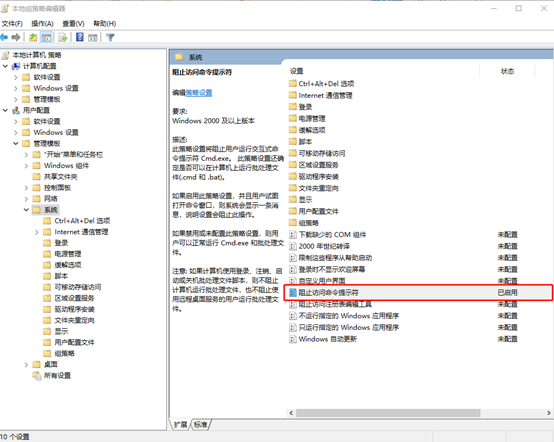
4. 在下面的弹出窗口中,将选项更改为“未配置”或“已禁用”,最后单击“确定”。此时命令提示符就可以正常使用了。
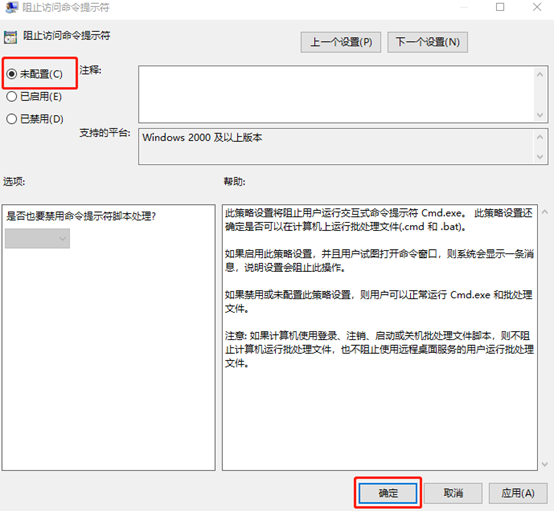
以上就是小编这次给大家带来的win10系统命令提示符被禁用问题的解决方法。更多精彩内容请关注安装大师官网。
分享到: